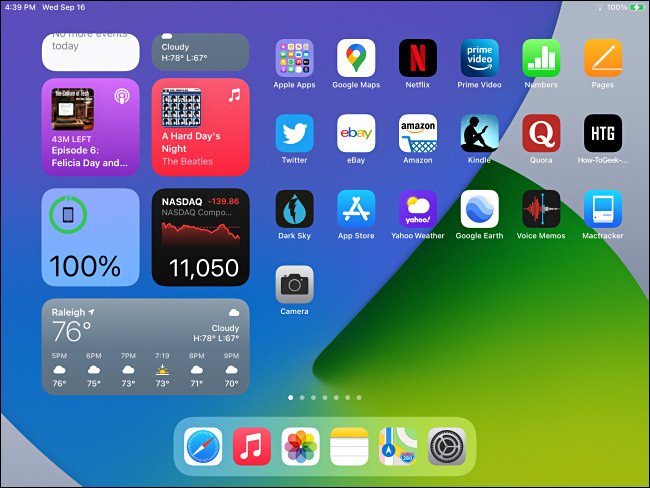يحصل iPhone على أدوات واجهة مستخدم قوية للشاشة الرئيسية في نظام التشغيل iOS 14 ، لكن جهاز iPad لا يتمتع بنفس الصلاحيات مع iPadOS 14 . لا يهم: لا تزال هناك طريقة لوضع عناصر واجهة المستخدم على الشاشة الرئيسية لجهاز iPad.
قد تضيف Apple يومًا ما عناصر واجهة مستخدم الشاشة الرئيسية القوية لـ iPhone إلى شاشة iPad الرئيسية في تحديث مستقبلي لـ iPadOS. في الوقت الحالي ، هناك حل بديل: يمكنك وضع الأدوات في عرض اليوم والاحتفاظ بمنطقة عنصر واجهة المستخدم على شاشتك الرئيسية في الوضع الأفقي. إليك كيفية إعداده.
أولاً ، افتح "الإعدادات" من خلال النقر على رمز الترس الرمادي.
في الإعدادات ، انتقل إلى "الشاشة الرئيسية والإرساء". في قسم "أيقونات التطبيقات" ، ضع علامة اختيار بجانب خيار "المزيد". (إذا تم تحديد "أكبر" ، فلن تتمكن من وضع عرض اليوم على شاشتك الرئيسية.)
بعد ذلك ، اقلب المفتاح بجوار "Keep Today View On Home Screen" لتشغيله. سيسمح لك ذلك بوضع عناصر واجهة المستخدم في عرض اليوم على شاشتك الرئيسية.
بعد ذلك ، ارجع إلى شاشتك الرئيسية وتأكد من أنك في الوضع الأفقي (مع البعد الأطول لجهاز iPad الموجه من اليسار إلى اليمين). من المفترض أن ترى عرض اليوم على الجانب الأيسر من الشاشة ، وأيقونات التطبيقات على اليمين.
لاحظ أن أدوات عرض اليوم تظهر فقط على شاشتك الرئيسية في الوضع الأفقي. إذا قمت بالتبديل إلى الوضع الرأسي ، فسيختفي عرض اليوم. (ومع ذلك ، لا يزال بإمكانك الكشف عن عرض اليوم بتمرير سريع إلى اليمين.)
لإضافة أدوات إلى عرض اليوم ، اسحب لأعلى في منطقة عرض اليوم حتى ترى زر "تحرير" أسفل الشاشة. اضغط عليها.
ستبدأ الرموز في الاهتزاز. لإضافة عنصر واجهة مستخدم ، انقر فوق زر علامة الجمع (+) في الزاوية العلوية اليسرى من الشاشة.
ستظهر لوحة اختيار القطعة في النصف الأيمن من الشاشة. باستخدام هذه اللوحة ، يمكنك التمرير والتصفح من خلال قائمة الأدوات المتاحة. عندما تعثر على عنصر واجهة مستخدم ترغب في إضافته ، انقر فوقه واسحبه إلى جزء عرض اليوم من الشاشة ، ثم ارفع إصبعك.
أثناء إضافته ، لا تتردد في إضافة العديد من الأدوات الأخرى وترتيبها بالطريقة التي تريدها عن طريق سحبها حول الشاشة بإصبعك. عند الانتهاء ، انقر على "تم" في الزاوية العلوية اليمنى من الشاشة.
بعد ذلك ، تكون مستعدًا تمامًا! سترى الشاشة الرئيسية كالمعتاد مرة أخرى ، وستكون الأدوات التي قمت بتكوينها في عرض اليوم في المكان الذي تتوقعه.
إذا غيرت رأيك وأردت إزالة عناصر واجهة مستخدم معينة ، فما عليك سوى النقر على الزر "تحرير" أسفل عرض اليوم مرة أخرى ، ثم اسحب الأدوات خارج منطقة عرض اليوم. إستمتع!
نأمل أن يكتسب إصدار مستقبلي من iPadOS دعمًا لعناصر واجهة مستخدم على غرار iPhone ، بحيث يمكنك الحصول على شاشة رئيسية مليئة بالأدوات بدلاً من أيقونات التطبيقات ، إذا أردت. لكن ، في الوقت الحالي ، هذا هو أفضل ما يمكنك فعله.